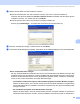Network User's Guide
Table Of Contents
- NETZWERKHANDBUCH
- Inhaltsverzeichnis
- 1 Einführung
- 2 Gerät für ein Netzwerk mit einer Ethernet-Kabelverbindung konfigurieren
- Übersicht
- IP-Adressen, Subnetzmaske und Gateway
- Schritte zur Konfiguration des Gerätes
- IP-Adresse und Subnetzmaske einrichten
- Einstellungen des MFC/DCP-Servers ändern
- 3 Gerät für ein Wireless-Netzwerk konfigurieren (nicht verfügbar für MFC-5490CN und MFC-5890CN)
- Übersicht
- Wireless-Netzwerk: Konzepte und Terminologie
- Schritte zur Wireless-Netzwerkkonfiguration
- Netzwerkumgebung überprüfen
- Verfahren für die Wireless-Netzwerkeinrichtung wählen
- Wireless-Netzwerkgerät mit dem Setup-Assistenten über das Funktionstastenfeldes konfigurieren
- Wireless-Netzwerkgerät über das SES/WPS/AOSS-Menü des Funktionstastenfeldes konfigurieren (nur Infrastruktur-Modus)
- Wireless-Netzwerkgerät mit dem PIN-Verfahren des Wi-Fi Protected Setup™ konfigurieren (nur Infrastruktur-Modus)
- Wireless-Netzwerkgerät mit dem Brother-Installationsprogramm auf der CD-ROM konfigurieren
- Gerät für ein Wireless-Netzwerk konfigurieren
- Setup-Assistenten über das Funktionstastenfeld verwenden
- SES/WPS/AOSS-Menü des Funktionstastenfeldes für die Wireless-Netzwerk-konfiguration des Gerätes verwenden
- PIN-Verfahren des Wi-Fi Protected Setup™ verwenden
- Gerät mit dem Brother-Installationsprogramm auf der CD-ROM für das Wireless-Netzwerk konfigurieren
- 4 Wireless-Konfiguration für Windows® mit dem Brother-Installationsprogramm (nicht verfügbar für MFC-5490CN und MFC-5890CN)
- 5 Wireless-Konfiguration für Macintosh® mit dem Brother-Installationsprogramm (nicht verfügbar für MFC-5490CN und MFC-5890CN)
- 6 Einstellungen über das Funktionstastenfeld ändern
- Netzwerk-Menü
- TCP/IP
- Verschiedenes (Nur MFC-5490CN)
- Setup-Assistent (nur für Wireless-Netzwerke)
- SES/WPS/AOSS (nur für Wireless-Netzwerke)
- WPS mit PIN-Code (nur für Wireless-Netzwerke)
- WLAN-Status (nur für Wireless-Netzwerke)
- Ethernet (nur für verkabelte Netzwerke)
- E-Mail/I-FAX (für MFC-6490CW und MFC-6890CDW)
- Scan to FTP (für MFC-5890CN und MFC-6490CW)
- Scan to FTP (für MFC-6890CDW)
- Zeitzone (für MFC-6490CW und MFC-6890CDW)
- Netzwerk I/F (nicht verfügbar für MFC-5490CN und MFC-5890CN)
- LDAP (für MFC-6890CDW)
- Werkseinstell.
- Netzwerk-Konfigurationsliste drucken
- Netzwerk-Menü
- 7 Treiberinstallations-Assistent (Driver Deployment Wizard) (nur Windows®)
- 8 Drucken im Netzwerk unter Windows®: Drucken mit TCP/IP in einer Peer-to-Peer-Umgebung.
- 9 Drucken im Netzwerk mit einem Macintosh®
- 10 LDAP-Vorgang (für MFC-6890CDW)
- 11 Internet-Fax und Scan to E-Mail (für MFC-6490CW und MFC-6890CDW)
- Internet-Fax - Übersicht
- Verbindung herstellen
- Tasten und ihre Funktionen
- Fax über das Internet senden
- Text eingeben
- E-Mail- oder Internet-Faxempfang
- Internet-Fax mit dem Computer empfangen
- E-Mails und Standard-Faxe weiterleiten
- Kettenrundsenden
- Bestätigungs-Mail
- Mail (Senden)
- Mail (Empfang)
- Fehler-Mail
- Wichtige Informationen zur Internet-Faxfunktion
- Scan to E-Mail-Server - Übersicht (MFC-6490CW und MFC-6890CDW)
- Internet-Fax - Übersicht
- 12 Sicherheitsfunktionen (für MFC-6490CW und MFC-6890CDW)
- 13 Problemlösung
- Anhang A
- Anhang B
- Anhang C
- Stichwortverzeichnis
Treiberinstallations-Assistent (Driver Deployment Wizard) (nur Windows
®
)
125
7
e Wählen Sie das Gerät, das Sie installieren möchten.
Falls der Druckertreiber, den Sie verwenden möchten, auf Ihrem Computer installiert ist:
Aktivieren Sie das Kontrollkästchen Derzeit installierte Treiber und wählen Sie das Gerät, das Sie
installieren möchten, aus. Klicken Sie dann auf Weiter.
Falls der gewünschte Treiber nicht auf Ihrem Computer installiert ist:
Klicken Sie auf Datenträger... und geben Sie den Pfad für den Druckertreiber an.
f Nach der Auswahl des richtigen Treibers klicken Sie auf Weiter.
g
Nun wird eine Zusammenfassung angezeigt. Hier können Sie die Treibereinstellungen noch einmal überprüfen
.
Eine ausführbare Datei erzeugen
Mit dem Treiberinstallations-Assistenten können Sie auch ausführbare .EXE-Dateien erzeugen. Die-
se Dateien können Sie im Netzwerk, auf einer CD-ROM oder einer Diskette speichern und sogar per
E-Mail an andere Benutzer senden. Wenn diese Dateien gestartet werden, installieren und konfigu-
rieren sie den Treiber automatisch ohne jeden Benutzereingriff.
•
Treiberdateien auf diesen PC kopieren und Installationsprogramm für andere Benutzer erzeugen
.
Wählen Sie diese Option, wenn Sie den Treiber auf Ihrem Computer installieren und gleichzeitig
eine ausführbare Datei zur Installation auf anderen Computern mit dem gleichen Betriebssystem
erzeugen möchten.
• Nur Installationsprogramm für andere Benutzer erzeugen.
Wählen Sie diese Option, wenn der Treiber bereits auf Ihrem Computer installiert ist und Sie eine
ausführbare Datei erzeugen möchten, ohne die Installation auf Ihrem Computer zu wiederholen.